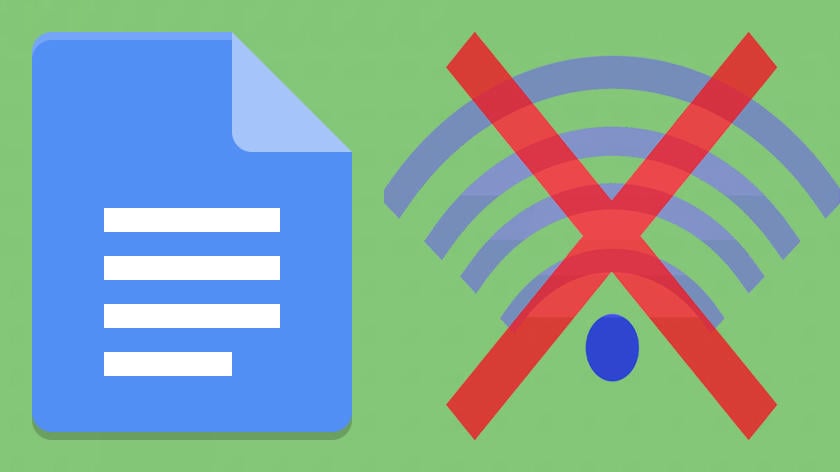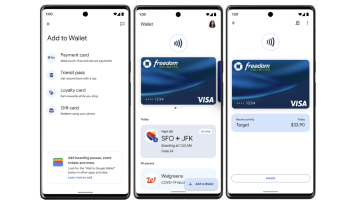Poder trabajar con un documento de Google Docs sin necesidad de tener Internet, es algo que puede ser de gran utilidad por si no tienes posibilidad de WiFi o si estás en un avión y necesitas trabajar imperiosamente, puesto que la conexión ahí arriba no siempre es la mejor. Por eso hoy os vamos a contar cómo podéis usar cualquiera de vuestros documentos sin necesidad de tener acceso a la red.
Debemos tener Google Chrome para disfrutar de esta facultad, por lo que, si usas otro navegador, no te va a quedar más remedio que irte al de Google. Pero tranquilo, porque todo es muy fácil de hacer y no tendrás ningún tipo de dificultad.
Instalar extensión
Lo primero que tenemos que hacer es instalar una extensión (Documentos de Google sin conexión) en Chrome antes de intentar ejecutar la facultad de funcionar sin red. Para ello tenemos que ir al enlace correspondiente y una vez dentro debemos pulsar en Añadir a Chrome y pasados unos segundos ya estará instalada en nuestro navegador. Así de sencillo.
Ahora debemos configurar el Modo si conexión y para ello debemos seguir estos sencillos pasos:
- Vamos a Documentos, Hojas de Cálculo o Presentaciones de Chrome. Elige uno de ellos porque con hacerlo en uno ya se sincronizarán todos los demás.
- Seguidamente pulsamos en el icono de menú de la parte superior izquierda y después hacemos clic en Configuración.
- Entonces activamos la opción Sin conexión.
- Veremos una alerta que sale en la parte inferior de la pantalla, para iniciarnos que se ha activado la sincronización sin conexión.
Sin conexión en Google Docs en el ordenador
Debemos tener claro que, si queremos utilizar un archivo sin conexión, primero lo tenemos que abrir estando online para que se pueda sincronizar.
- Una vez que tenemos abierto un documento en Google Docs, pulsamos en la opción Archivo de la parte superior izquierda.
- Después, en el menú con varias opciones que nos sale, debemos buscar donde pone Activar acceso sin conexión y hacer clic. En el momento que hagamos eso, dicho archivo pasara a añadirse al modo sin conexión. Se descargará en todos aquellos dispositivos donde tengamos instalados Google Docs o Google Drive.
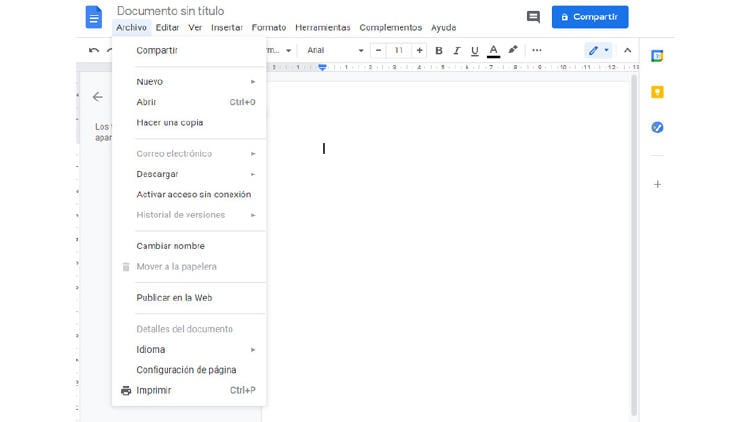
También te puede interesar: No permitas que Google Chrome te moleste, siléncialo rápidamente
Podemos optar por otra forma de hacer el mismo proceso en la que no tendremos que entrar en el archivo.
- Debemos entrar en Google Drive e identificar el documento con el que queramos trabajar de manera offline.
- Entonces realizamos un clic derecho sobre ese archivo y pulsamos en Disponible sin conexión.
De esta manera cuando entremos en Google Docs desde nuestro navegador y no accedamos a la red, podremos funcionar y hacer lo que necesitemos con ese archivo, ya que se encuentra descargado en nuestro equipo y equipos donde, como te hemos comentado antes, tengamos Google Docs o Google Drive.
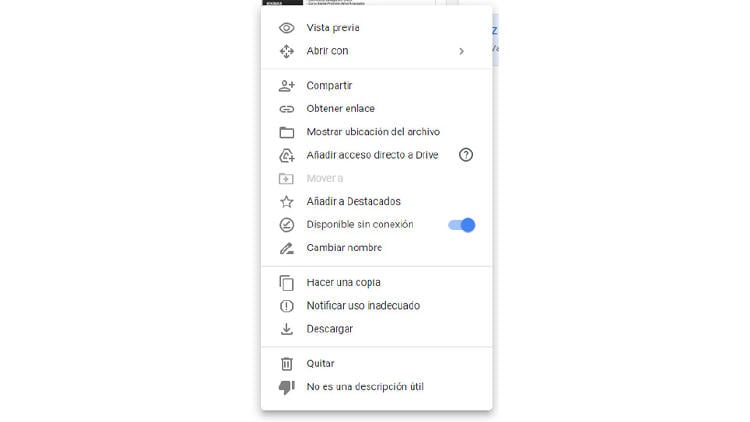
Google Docs sin conexión en el móvil
En el móvil tenemos que hacer prácticamente lo mismo que en el ordenador para conseguir tener documentos que podamos utilizar en Google Docs cuando no tengamos Internet.
La primera forma que vamos a ver es desde Google Drive, realizando estos pasos:
- Una vez dentro de la nube de Google vamos a la carpeta donde esté el documento que queramos utilizar offline.
- Ahora pulsamos en el icono de los tres puntos de dicho archivo para que se muestre un menú.
- Cuando se haya abierto dicho menú, elegimos de todas las opciones posibles aquella donde pone Acceso sin conexión, lo que provocará que se descargue en el móvil y se sincronizará con el resto de los dispositivos que utilicen el mismo Drive.
Como ocurría en el ordenador, también tenemos una forma distinta de realizar la misma tarea. Será de la siguiente manera:
- Abrimos Google Docs en nuestro dispositivo móvil, ejecutando el documento con el que queremos trabajar sin tener la red de Internet.
- Ahora pulsamos en el botón de tres puntos verticales que tenemos en la parte superior derecha.
- Cuando se abra el menú desplegable debemos pulsar en el botón Disponible sin conexión. Automáticamente se descargará y se sincronizará con todos los dispositivos que tiene nuestro mismo Google Docs.
Como podéis ver trabajar sin conexión en Google Docs se consigue de manera muy fácil y sencilla. Es una manera ideal para no tener que depender de Internet si nos urge trabajar en algún tipo de archivo.
En MÁSMÓVIL queremos hacerte la vida más fácil y por eso te hemos contado cómo funcionar con Google Docs sin tener conexión. También te puedes informar de nuestras ofertas, llamándonos gratuitamente al 900 696 301 o consultando nuestra web.